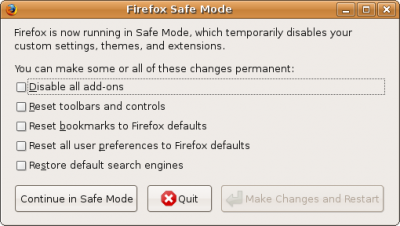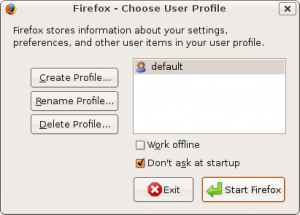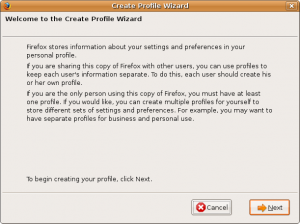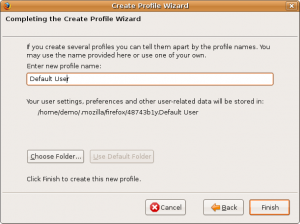Vahest juhtub selline olukord, et Firefox ei taha kuidagi õigesti töötada. Kas võib viga olla mõnes vigases pluginas või muus. Kuid selleks, et probleem lahendada, tuleb esmalt teada saada, mis täpsemalt antud probleemi põhjustab. Järgnevalt mõned näpunäited, mida teha kui Firefox tõrgub.
- Kustutage Firefoxi vahemälu
Juhul loomulikult, kui saate Firefoxi käivitada ja menüüsid kasutada: "Tools -> Options -> Advanced -> Network / Offline Storage -> Clear Now" "Redigeerimine ->Eelistused->Muud->Võrk / Kettakasutus võrguta ->Tühjenda"
- Käivita Firefox safe-mode versioonis.
Firefoxi käivitamiseks safe-mode versioonis avage Terminal ja andke seal käsk:
/teie/firefoxi/paigalduse/asukoht/firefox -safe-mode
Ubuntul on paketihalduri abil paigaldatud Firefox järgmisesse kataloogi:
/usr/lib/firefox-3.0.1
Versiooni number lõpus on siis muutuv! Ehk Ubuntus Firefoxi käivitamiseks safe-mode reziimis andke käsk:
/usr/lib/firefox-3.0.1/firefox -safe-mode
Teile avaneb järgnev aken:
Seal on Teil võimalik valida järgnevad valikud:
- Disable all add-ons - lülitab välja kõik paigaldatud teemad ja lisad. Peale seda saate neid kõiki uuesti normaalses olukorras järge mööda tööle lülitada, et leida, milline neis vea põhjustas (kui Te ise seda juba ei aima).
- Reset toolbars and controls - Eemaldab kõik järjehoidja riba muudatused, mis olete teinud "Customize Toolbar" abil. Lisaks taastatakse vaikimisi lehe suurus, asetud jne.
- Reset bookmarks to Firefox defaults - Taastab Firefoxi vaikimisi järjehoidjad.Hoiatus - juhul, kui soovite pärast taastada siiski oma järjehoidjaid, siis peate seda tegema mõnelt varukoopialt.
- Reset all user preferences to Firefox defaults - Taastab kõik kasutaja poolt tehtud muudatused, mis tehtud Firefoxi Eelistuste alas.
- Restore default search engines - Lisab tagasi kõik vaikimisi Firefoxi otsingumootorid (Google, Yahoo, Amazon.com, Answers.com, Creative Commons, eBay, Wikipedia) kui mõni neist puudub. Sellega ei eemaldata ühtegi kasutaja poolt lisatud otsingumootorit!
Nupud Firefoxi safe-mode reziimis:
- Make Changes and Restart - Viib sisse soovitud muudatused ja taaskäivitab Firefoxi.
- Continue in Safe Mode - Käivitab Firefoxi Safe Mode reziimis (ei kinnita ühtegi valitud muudatust).
- Exit - väljute
- Kui safe-mode versioon ei aidanud, siis looge uus profiil
Uue profiili abil saate kindlaks teha, kas esile kerkinud probleem on endiselt olemas. Uue profiili loomiseks käivitage Firefoxi profiili haldur:
firefox -P
Teile avaneb järgmine aken:
Nüüd valige sealt "Create Profile" ja Teile avaneb uue profiili loomise dialoogi aken:
Vajutage "Next":
Pange oma uuele profiilile sobiv nimi ja vajutage "Finish". Pöördute tagasi Firefoxi profiilide valiku akna juurde - valige sealt uus profiil ja vajutage - "Start Firefox". Firefox käivitub nüüd uue profiili alt.